
AVS atlaižu un cenu sistēma:

AVS
atlaižu un cenu sistēma:
Saturs:
2. Preces Minimālā pārdošanas cena
3. Minimālās pārdošanas cenas aprēķins
4. Atlaides no realizācijas apjoms
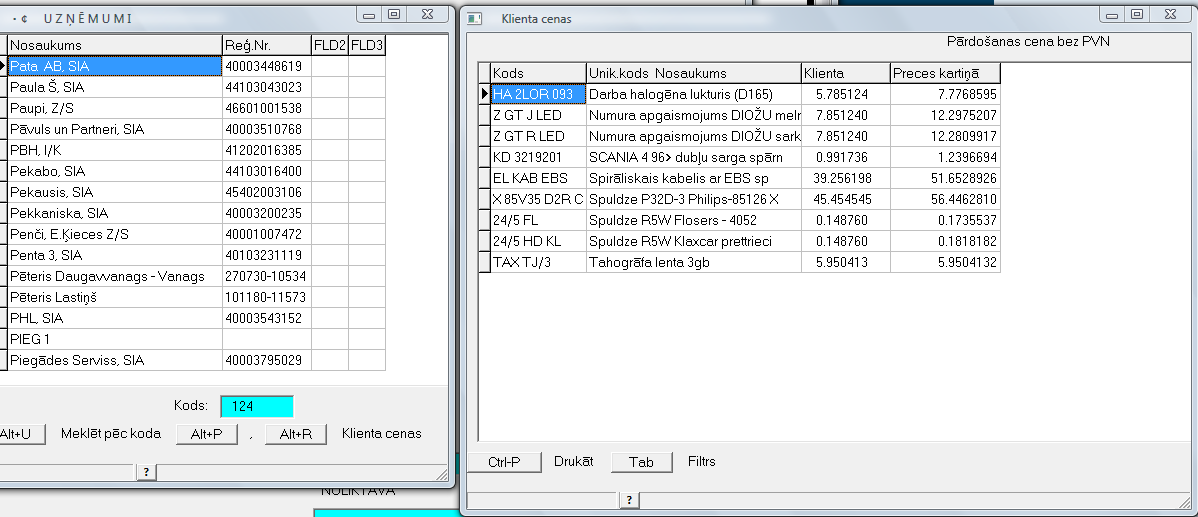
Augstāk
parādīta funkcija Klienta (Uzņēmuma, piemērā Pata AB, SIA) speciālās
pārdošanas cenas. Strādā Nospiežot Alt+R uz konkrētā uzņēmumā.
Cenām ir visaugstākā prioritāte – to nevar iespaidot uzņēmuma
kopējā atlaide (Uzņēmuma kartiņā), preces atlaide, realizācijas cena
(F4 preču sarakstā), minimālā pārdošanas cena (ko ievada
preces kartiņā), grupas atlaides (atl. % un Cenu lapa).
Ievadīt šādu papildus preci var ar taustiņu Tab (norādīts) stāvot sarakstā. Ctrl+P – izdruka. Pagaidām strādā ar papildus uzstādījumu.

2) Preces Minimālā pārdošanas cena. Tiek ievadīta preces kartiņā – cena. Ja cena nav ievadīta vai tā ir 0, tad tā netiek ņēmta vērā. Piemērā tā ir 0,949 bez PVN, tas nozīmē ka ņemot vērā visas atlaides šo preci nevarē
s pārdot par cenu zemāku kā 0,949 bez PVN. Pietam ja nostrādās kāda no atlaidēm, kura samazinās cenu līdz minimālajai tad tiks parādīts atlaides procents un Cena bez atlaides atbilstoši šim procentam (lai gan patiesībā cena bez atlaides ir mazāka).
Minimālās cenas prioritāte ir otrā uzreiz pēc Klienta speciālās pārdošanas cenas – to nevar samazināt uzņēmuma kopējā atlaide (Uzņēmuma kartiņā), preces atlaide, realizācijas cena (F4 preču sarakstā), grupas atlaides (atl. % un Cenu lapa). Ja tomēr uzņēmumam vajag izrakstīt pavadzīmi ar zemāku cenu (liekot manuāli lielāku preces atlaidi) , tad lietotājs ar atbilstošu līmeni var to izrakstīt. Poga Labi – nemainīt.

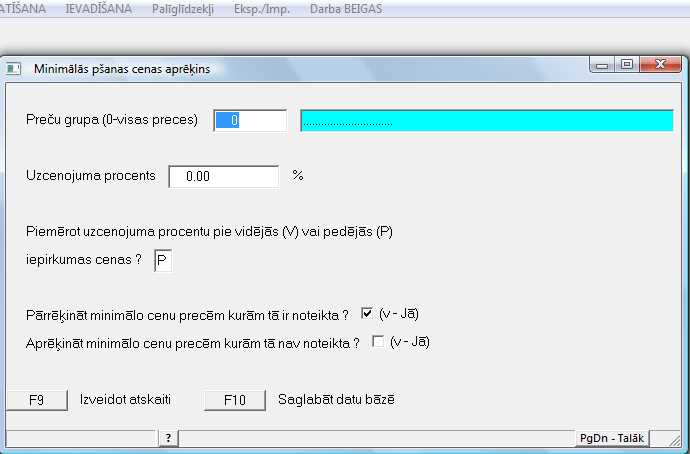
3. Minimālās pārdošanas cenas aprēķins Papildus priekš automātiskas Minimālās cenas noteikšanas izstrādāta funkcija – Minim.pard.cenas aprēķinas (zem sadaļas Palīglīdzekļi). To var aprēķināt un piešķirt visām precēm (0) vai Konkrētai preču grupai piešķirot Uzcenojuma procentu (norādīts attēlā). Uzcenojums tiek piemērots pie vidējās vai pēdējās iepirkuma cenas. Zemāk norādīts kādām precēm aprēķins tiks veikts – kurām ir noteikta (nav 0), kurām nav (0), ja izvēlamies abus tad visām precēm.
Ir izstrādāta aizsardzība pret nejaušu, vai neapdomātu aprēķinu saglabāšanu datu bāzē – to nav iespējams izdarīt (nospiest F10) pirms nav izveidota atskaite (F9), kura parāda aprēķinu rezultātus.
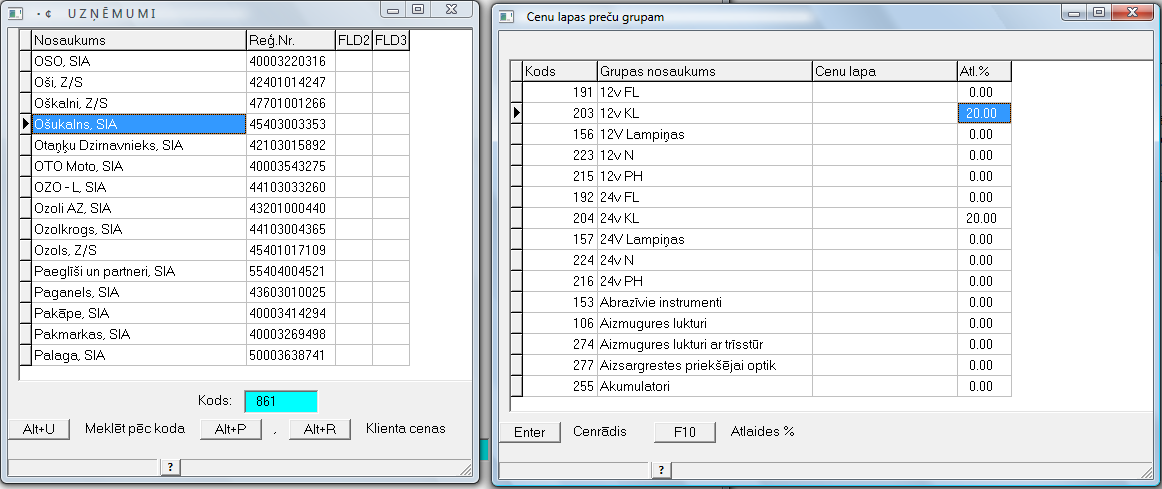
Grupas
procenta atlaide ko piešķir konkrētam Klientam (Uzņēmumam),
precēm kuras ir noteiktā grupā. Piemērā Ošukalns, SIA saņems
atlaidi 20% precēm kuras ir grupā 12vKL. Atlaides Prioritāte nosaka
ka neskatoties uz uzņēmuma atlaidi (Uzņēmuma kartiņā) tiek piemērota
grupas atlaide, bet to var izmainīt manuāli mainot atlaides
procentu.
4. Atlaides no realizācijas apjoma.
Programmā ir iespēja, strādājot fiskālā režīma ar kasi, dot klientam atlaidi atkarīgi no realizācijas apjoma.
Lai nodrošinātu šo iespēju, Palīglīdzekļos – Karšu uzstādījumi jāizveido realizācijas apjoma intervālus un jānorāda atlaides tiem.
Piemēram:
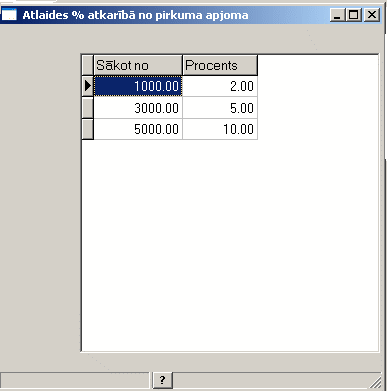 Tad,
ja pircēja iepriekšējais realizācijas apjoms pārsniegs 1000 Ls
( no ta brīža , kad
Tad,
ja pircēja iepriekšējais realizācijas apjoms pārsniegs 1000 Ls
( no ta brīža , kad
klients ir uzrādījies mūsu programmā), programma izmetis brīdīnājumu, ka klienta realiz.apjoms ir parsniedzis 1000 Ls un automātiski piešķirs šīm dokumentam atlaidi 2%. Ja programmas lietotājs grib, viņš var ar roku izmainit šo atlaidi.
Tomēr , ja klientam ir iedota patstāvīga atlaide klienta kartiņā, tad šī atlažu sistēma uz viņa nedarbosies.
5. Grupas atlaižu sistēma izejot no iepirkumu vīdēji svērtas cenas
Programmā pastāv iespēja veidot cenu lapas katram Pircējam, liekot uzcenojumu pie vīdēji svērtās iepirkumu cenas.
Lai izveidot šīs cenu lapas, jāsāk no tā, ka jāizveido Palīglīdzekļos – Klasifikatoros – Realizācijas cenas
dažādus cenu veidus.
Veidojot jaunu cenu lapu, vajag piešķirt cenu lapai nosaukumu un jānosaka Uzcenojuma procentu pie vīdēji svērtās cenas. Liekot uzcenojuma procentu, programma brīdinās, ka no šī brīža tiks piemērota jauna cenu lapas aprēķināšana, lai novērst iespēju kļūdaini izvēlēties nepareizo cenu lapu veidošanu.
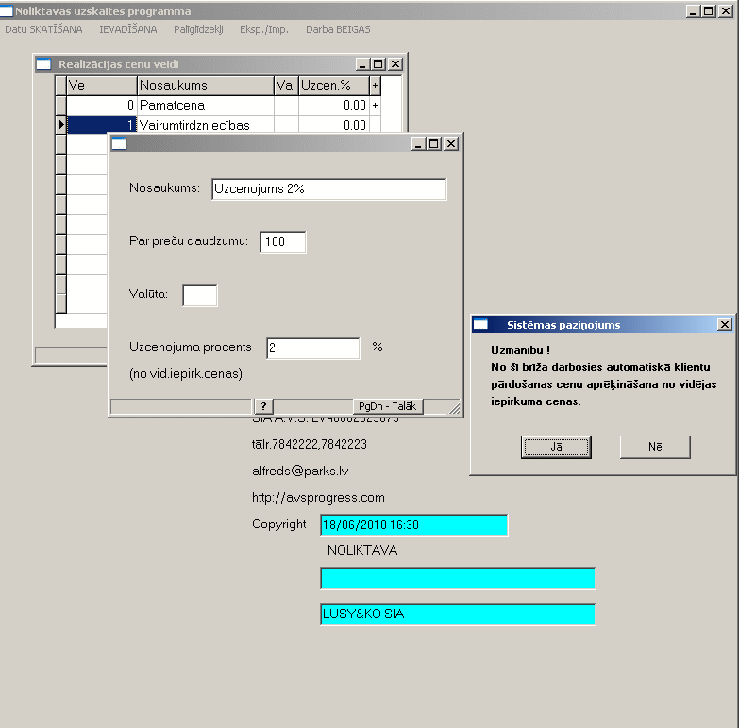
Rezultātā
būs izveidotās cenu lapas ar dažādiem izcenojumiem.
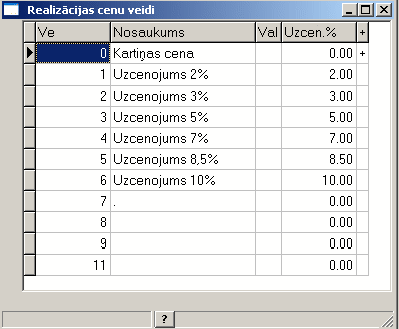
Pēc tam, kad ir izveidotas cenu lapas ar dažādiem izcenojumiem. Un tad var griezties pie Uzņēmumu saraksta, kur vajadzēs katram Pircējam salikt
cenu lapas katrai Preču grupai.
To var izdarīt ar Alt+R
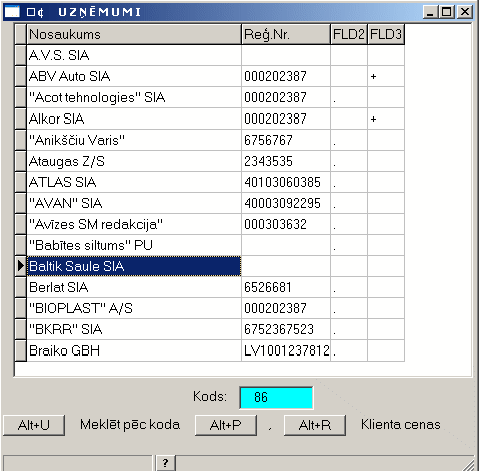
Un
tad, katrai Preču grupai jāsaliek attiecīgo cenu lapu, ar kuru
strādās šīs klients, pērkot preci no šīs grupas.
Piemērs skat zemāk:
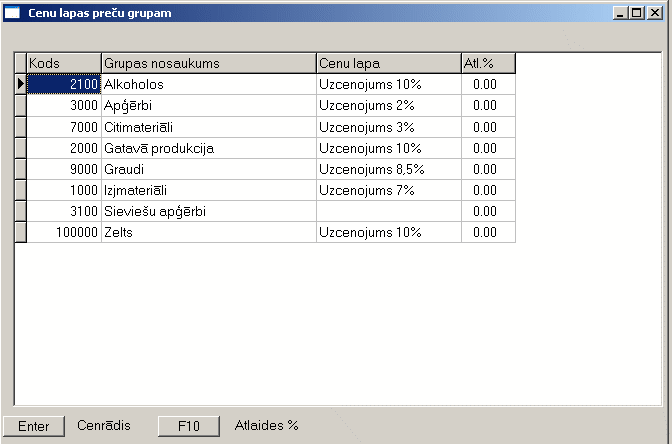
Šīs piemērs nozīme ka: pārdodot preci no grupas Alkohols Pircējam tiks piemērota pārdošanās cena, kuru programma aprēķinās no vīdēji svērtās iepirkuma cenas piemērojot uzcenojumu 10%;
pārdodot preci no grupas Apģērbi Pircējam tiks piemērota pārdošanās cena, kuru programma aprēķinās no vīdēji svērtās iepirkuma cenas piemērojot uzcenojumu 2% un t.t.
Uzmanību!
Saņemot preces ar ienākošo PPR automātiski tiks pārrēķinātās Cenu lapas attiecīgajam precēm, jo pie jaunas saņemšanas mainīsies vīdēji svērtās cenas.
Akciju cenas tiek noteiktas atsevišķām precēm uz kaut kādu periodu kādā no veikaliem. Lai redzētu atskaiti par akcijas cenu pielietošanu un veiktu akciju cenu nostādnes, atskaišu sadaļā Preču kustība->Pārdošana dažādos griezumos->Akcijas
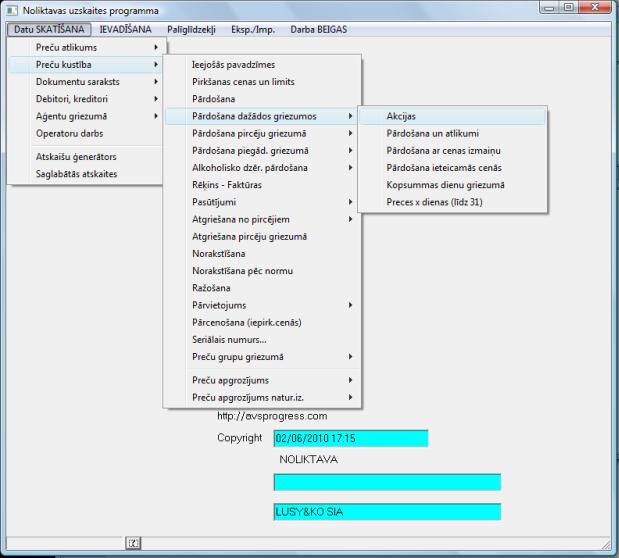
Var noteikt laika diapazonu, kurā uz kases aparātiem PLU režīmā noteiktā noliktavā tiks sūtītas speciālas cenas.

Tāpat ar taustiņa F3 palīdzību var izvēlēties konkrētas preces un noteikt kādas būs norādītajā laikā periodā pārdošanas cenas
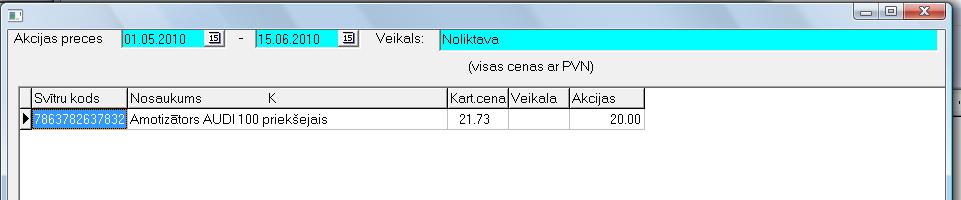
AVS uzlabo programmas interfeisu, tādēļ iespējams, ka akcijas cenu un perioda iestādīšana var būt pārnesta uz Noliktavas Palīglīdzekļu sadaļu, atskaiti atstājot atskaišu sadaļā.
Preču pārdošanas cenu pārcenošanu var veikt, atrodoties preču sarakstā ar Alt+F9 taustiņu
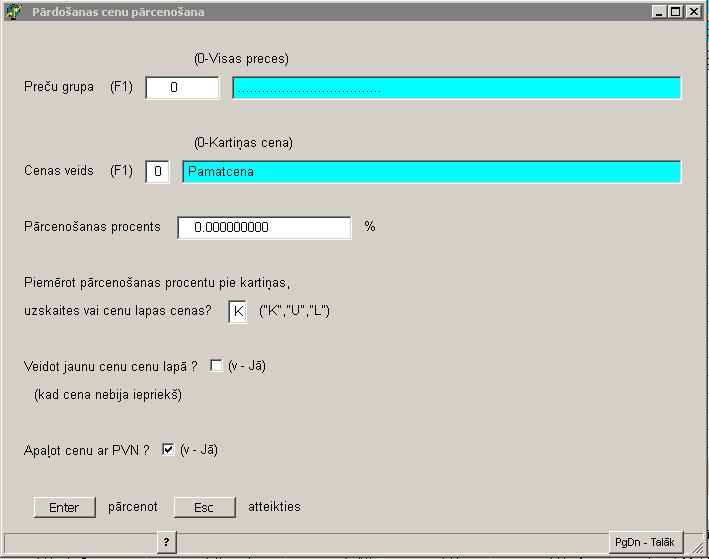
Pārcenošanas kartiņas interfeiss uzdod konkrētus pārcenošanas parametrus, kurus komentēt nav nepieciešams.
Papildināts
2015.gada 24.martā